华硕笔记本重装系统教程图解
- 分类:教程 回答于: 2022年07月16日 14:00:58
最近有华硕笔记本的用户遇到了一些安全软件也无法解决的系统故障问题,因此想给电脑重装系统,但不知道要怎么操作。下面小编就跟大家分享简单易操作的华硕笔记本重装系统教程。
工具/原料
系统版本:windows10
品牌类型:华硕灵耀14
方法/步骤:
1、在出现开机界面时,按下“esc”键,然后选择“enter setup”导航栏。

2、点击“secure boot menu”,“secure boot control”,将其设置成“disabled”即可。

3、按下“esc”键返回上一级,将“Launch PXE OPROM”设置成“Ensbled”,然后按“f10”键保存退出。

4、选择从U盘启动,开机时按下“esc键”,随后会有一个优盘名称选择,按下回车键即可进入U盘启动,选择需要下载的系统,最后点击“确认”即可。
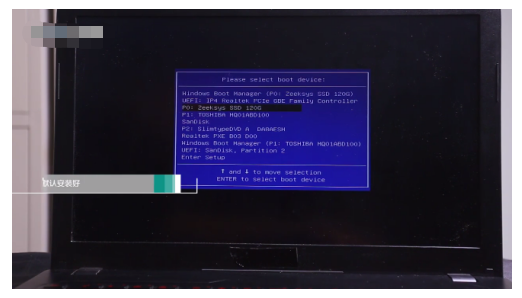
总结:以上就是华硕笔记本重装系统教程的全部内容了,希望对你有所帮助,
 有用
26
有用
26


 小白系统
小白系统


 1000
1000 1000
1000 1000
1000 1000
1000 1000
1000 1000
1000 1000
1000 1000
1000 1000
1000 1000
1000猜您喜欢
- win7家庭版升级旗舰版2015/10/09
- Win7关闭任务栏通知区域小白旗..2015/07/07
- 华硕笔记本重装系统如何操作..2023/05/02
- 电脑如何重装系统?2022/08/04
- 缓存写入失败2015/07/07
- 电脑重装详细方法2023/02/08
相关推荐
- 为什么usb连接电脑读不出u盘呢?..2016/10/26
- ins是什么软件的详细介绍2021/11/08
- 咔咔装机怎么把电脑重装系统..2022/08/04
- 显卡驱动在c盘什么位置-电脑显卡驱动..2022/01/18
- 图文详解iphone无法激活怎么办..2018/12/25
- win7磁盘盘符不见了怎么办?..2015/11/13

















